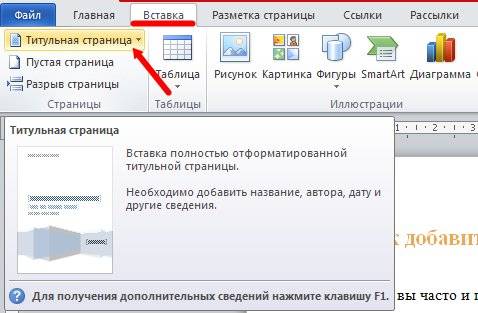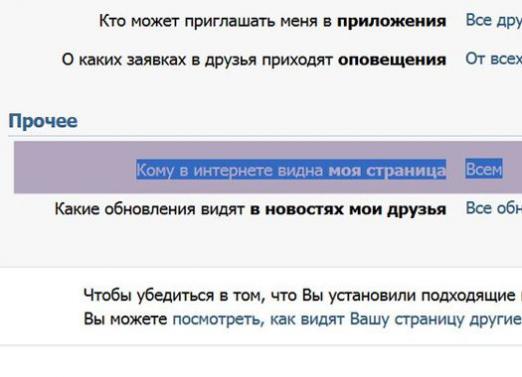Bir sayfaya nasıl numaralandırılırsınız?

Sayfalara numaralar atama özelliğiMicrosoft Word, belgede dolaşmayı ve içindekiler tablosunu kullanmayı kolaylaştırır. Ancak, belgedeki dosya el altında değilse ve sayfalardan birinin acilen değiştirilmesi gerekiyorsa ne olur?
Çok basit, yeni bir tane oluşturmak yeterdoküman, sayı, sadece bir sayfa ve gerekli verileri doldurun. Bununla birlikte, bir metin editörünün özellikleri diğer durumlarda bir sayfa numaralandırmanıza izin verir.
Tek sayfalık belge
Belgenin tamamı belirli bir numaraya (örneğin 5) atamak istediğiniz yalnızca bir sayfadan oluşuyorsa, bunu yapabilirsiniz:
- üst paneldeki "Ekle" bölümünü seçin;
- "Başlık" alt bölümündeki "Sayfa numarası" düğmesini tıklayın;
- açılır menüde numaranın stilini seçin (örneğin, "Sayfanın üstü" ve "Basit sayı 1");
- belge alanındaki görünen basamağı seçin ve gerekli olanı klavyeye girin;
- Dokümanın orta kısmını çift tıklayın.
Çok sayfalı belge
Zaten içerisine yalnızca bir sayfa numarası ekleyinMevcut belge biraz daha karmaşıktır. 10 sayfalık bir belgede yalnızca 5 sayfa için bir sayı belirtmeniz gerektiğini varsayalım. Her şeyden önce belgeyi 3 bölüme ayırdık. Bunu yapmak için:
- İmleci 4 sayfanın sonuna ayarlayın;
- "Sayfa düzeni" panelinde "Kesilenler" düğmesini tıklayın;
- genişletilmiş "Sonraki Sayfa" dizini arasından seçim yapın;
- imleci sayfa 5'in sonuna getirin;
- "Sayfa düzeni" panelinde "Kesilenler" düğmesini tıklayın;
- "Sonraki Sayfa" genişletilmiş listesinde seçin.
Artık bir numara atamaya başlayabilirsiniz. Bu şekilde yapılır:
- İmleci 5 sayfaya ayarlayın;
- üst paneldeki "Ekle" bölümünü seçin;
- "Başlık" alt bölümündeki "Sayfa numarası" düğmesini tıklayın;
- açılır menüde numaranın stilini seçin (örneğin, "Sayfanın üstü" ve "Basit sayı 1");
- "Tasarımcı" bölümünün "Geçişler" bölümünde, "Önceki bölümdeki gibi" satırına tıklayın;
- "Tasarımcı" bölümünün "Geçişler" bölümünde "Sonraki bölüm" satırına tıklayın;
- "Tasarımcı" bölümünün "Geçişler" bölümünde, "Önceki bölümdeki gibi" satırına tıklayın;
- belgeyi sayfa 4'e kaydırın, bu sayfanın numarasını seçin ve silin (1-4 sayfadaki numaraları silin);
- dokümanı sayfa 6'ya kaydırın, bu sayfanın numarasını seçin ve silin (6-10 sayfada numaraların kaybolması);
- Herhangi bir sayfanın ortasında fareyi çift tıklayın.
Bu nedenle yalnızca 5 sayfa numaralandırılmış olarak kalır.